Použitie Elementoru pre WordPress ti dáva množstvo možností na úpravu tvojej webovej stránky. Jednou z najužitočnejších funkcií je vnútorná sekcia, ktorá ti umožňuje ešte flexibilnejšie nastaviť tvoj dizajn. V tejto príručke sa dozvieš, ako efektívne pracovať s vnútornými sekciami a prispôsobiť svoj dizajn.
Najdôležitejšie poznatky
- Vnútorná sekcia ti umožňuje pridať ďalšie stĺpce do existujúcich sekcií.
- Môžeš prispôsobiť šírku a výšku vnútorných sekcií, aby si vytvoril atraktívny dizajn.
- Pridanie pozadia, obrázkov a videí do vnútorných sekcií zlepšuje vizuálny dizajn tvojej stránky.
Krok za krokom sprievodca
- Na vytvorenie vnútornej sekcie začni otvorením editora Elementoru a prístupom k ľavej bočnej lište. Klikni na kartu „Základné“. Tu nájdeš vnútornú sekciu.
- Keď sa zobrazí zobrazenie sekcie, môžeš vnútornú sekciu ťahať a pustiť do svojej existujúcej sekcie. Avšak iba jednoduché kliknutie nestačí. Presuň vnútornú sekciu do jedného z stĺpcov, čím získas dodatočné stĺpce v rámci tohto stĺpca.
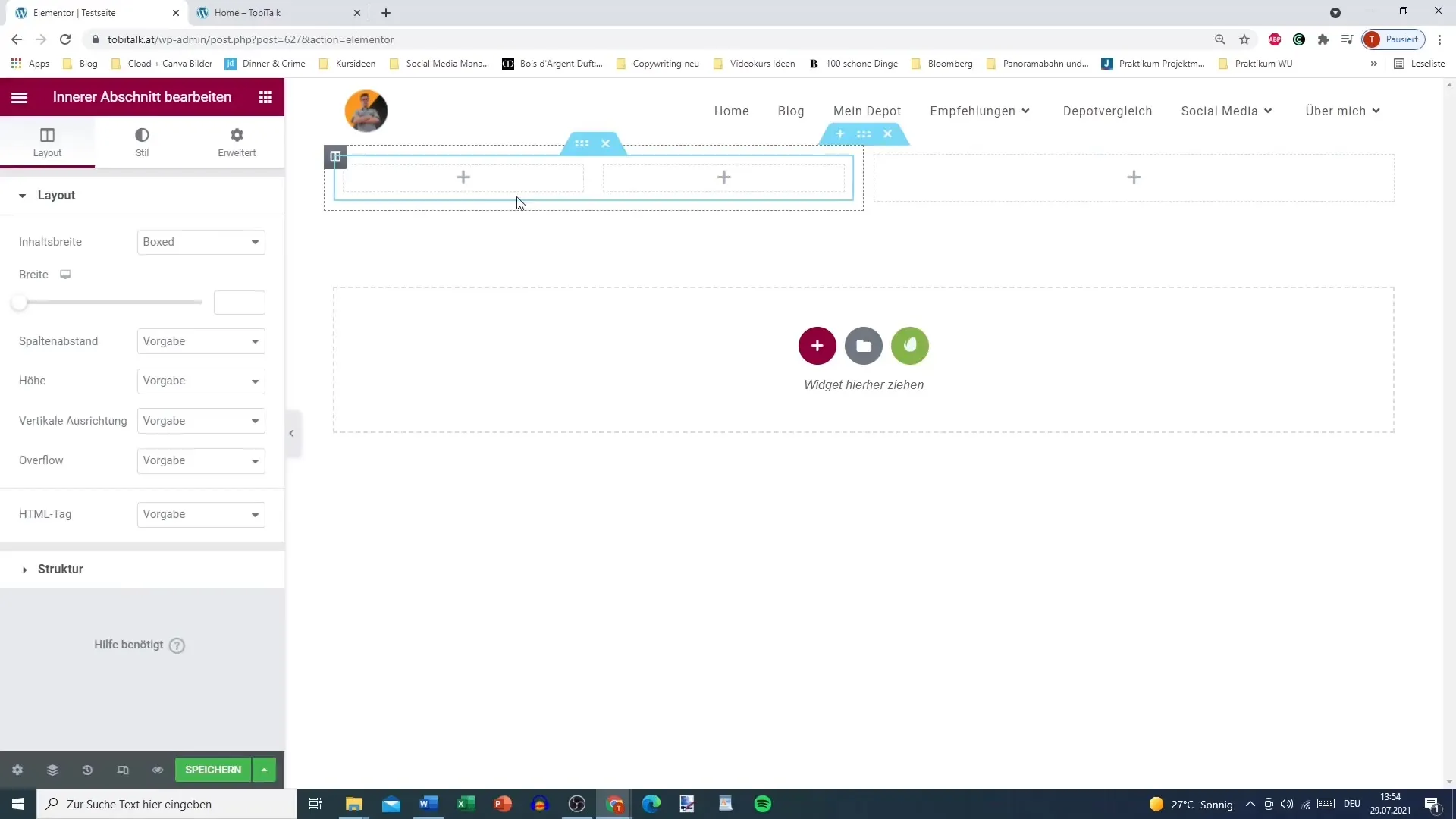
- Keď už máš vnútornú sekciu umiestnenú, zistíš, že máš teraz celkovo tri stĺpce: dva vonkajšie a jeden vnútorný. Na zvýšenie počtu stĺpcov môžeš jednoducho pravým kliknutím na vnútornú sekciu zvoliť možnosť „Duplikovať“.
- Okrem toho môžeš nové vnútorné sekcie umiestňovať alebo presúvať rovnakým spôsobom, akým to robíš pri vonkajších sekciách. Jednoduchý spôsob, ako experimentovať s dizajnom.
- Odporúčam premýšľať o niektorých z vnútorných sekcií, ktoré chceš použiť na obsah ako nadpisy, obrázky a text. Klikni na vnútornú sekciu, aby sa otvorilo panel. Tu môžeš rozhodnúť, ako chceš nastaviť rôzne prvky.
- Pod možnosťami rozloženia môžeš prispôsobiť veľkosť a odstup stĺpcov. Stačí vybrať parametre podľa tvojich predstáv.
- Okrem prispôsobenia rozloženia môžeš tiež nastaviť šírku vnútornej sekcie. To dosiahneš pomocou posuvníka v časti rozloženia. Presuň čiaru, aby si šírku prispôsobil podľa potreby.
- Dôležitou funkcionalitou je prispôsobenie odstupu medzi stĺpcami. Pridaním druhej stĺpca môžeš tieto nastavenia jemne ladenie a optimalizovať vizuálnu rovnováhu tvojej stránky.

- Na úpravy vnútornej sekcie môžeš pod položkou štýl zmeniť pozadie sekcie. Môžeš si vybrať, či chceš pridať farbu, prechod alebo obrázok.
- Ak chceš nastaviť pozadie s prechodom farieb, môžeš určiť hornú a spodnú farbu. Možnosť pridania efektov Hover môže byť tiež vybraná v časti štýl.
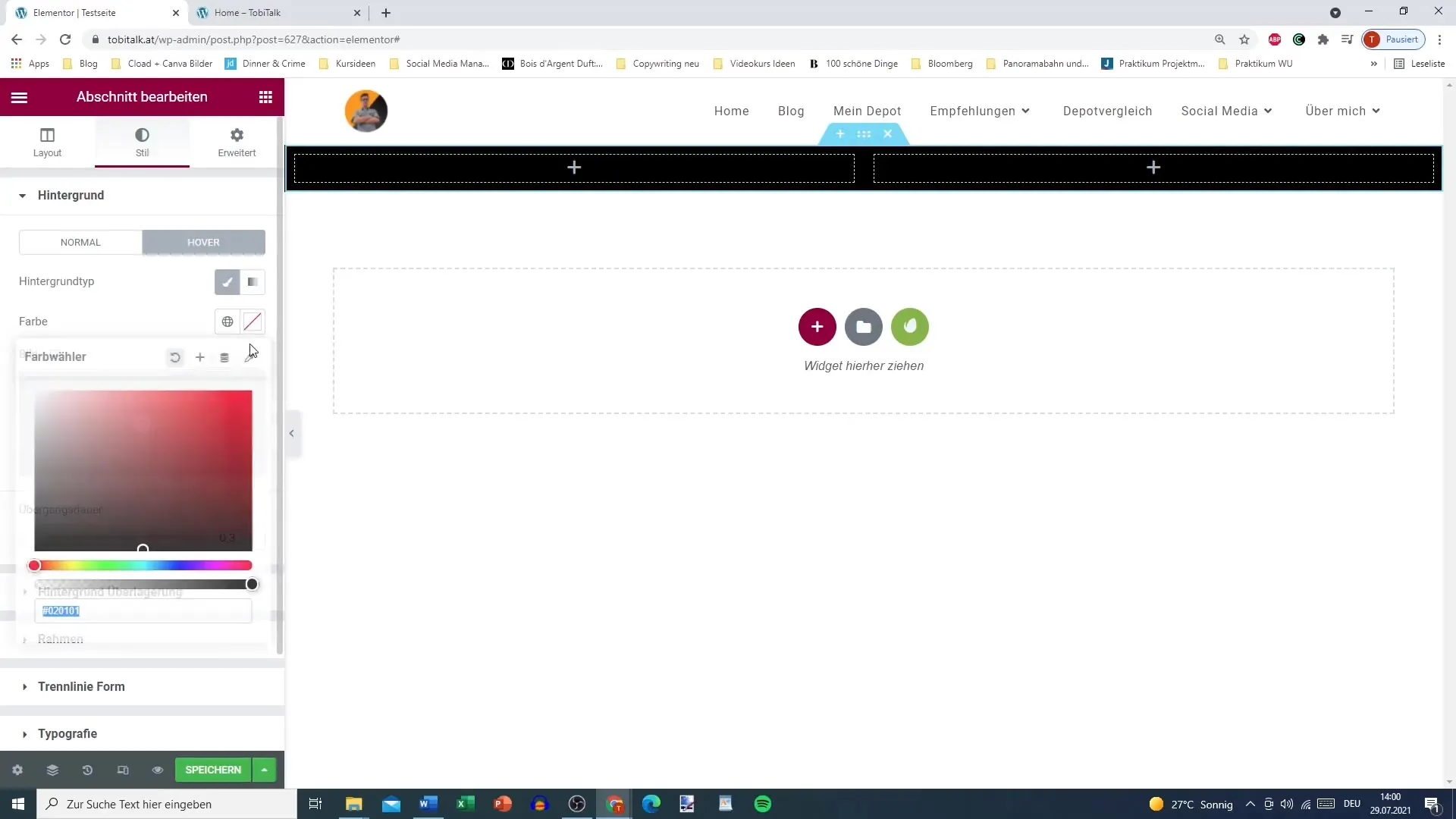
- Ďalším skvelým aspektom je možnosť použiť videá ako pozadie pre tvoje sekcie. Vložením odkazu na video môžeš zabezpečiť, že video sa automaticky prehrá na pozadí.
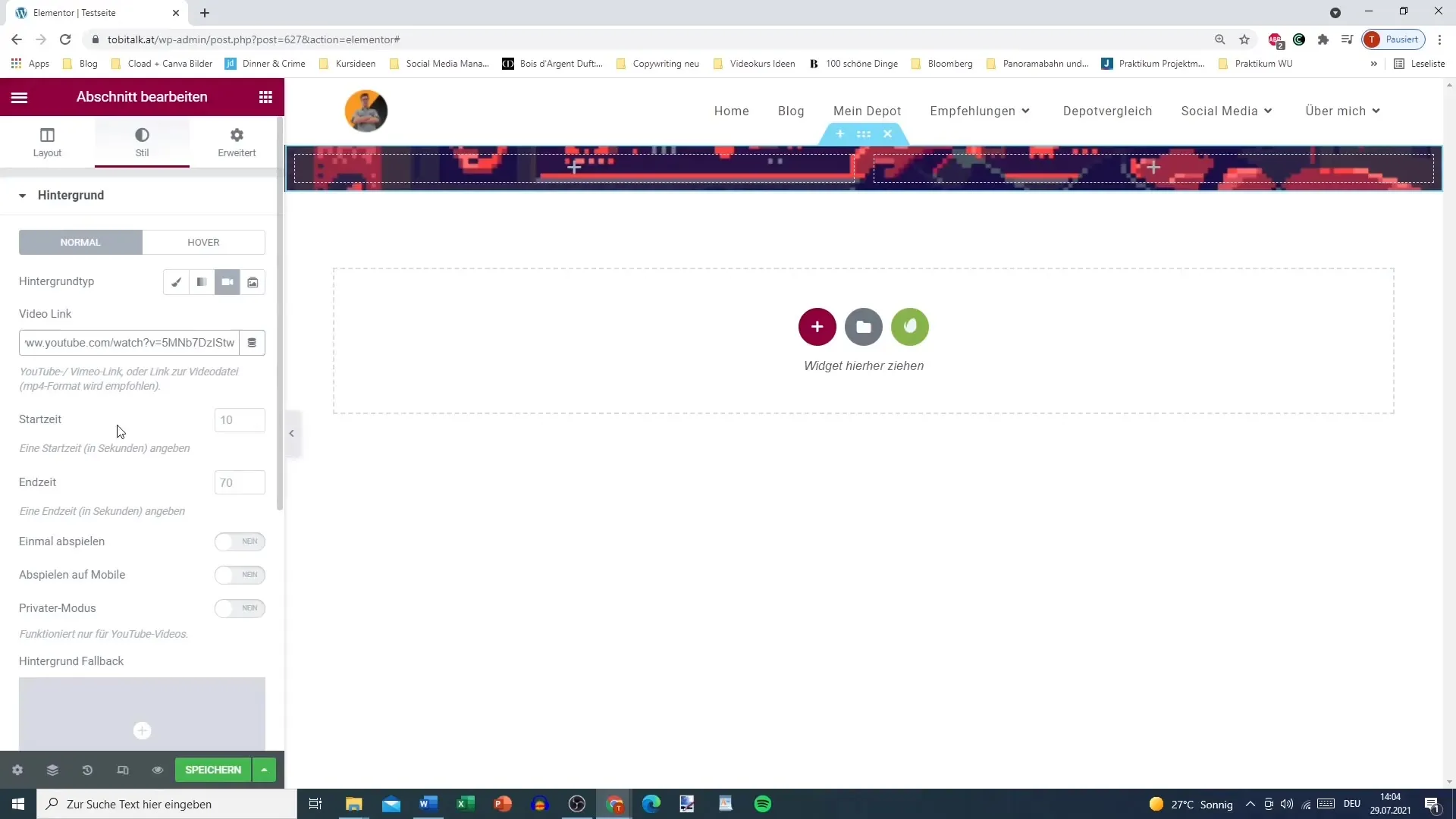
- Samozrejme môžeš tiež použiť prezentáciu snímok. Stačí pridať svoje obrázky a prispôsobiť efekty prechodu a dĺžku zobrazenia.
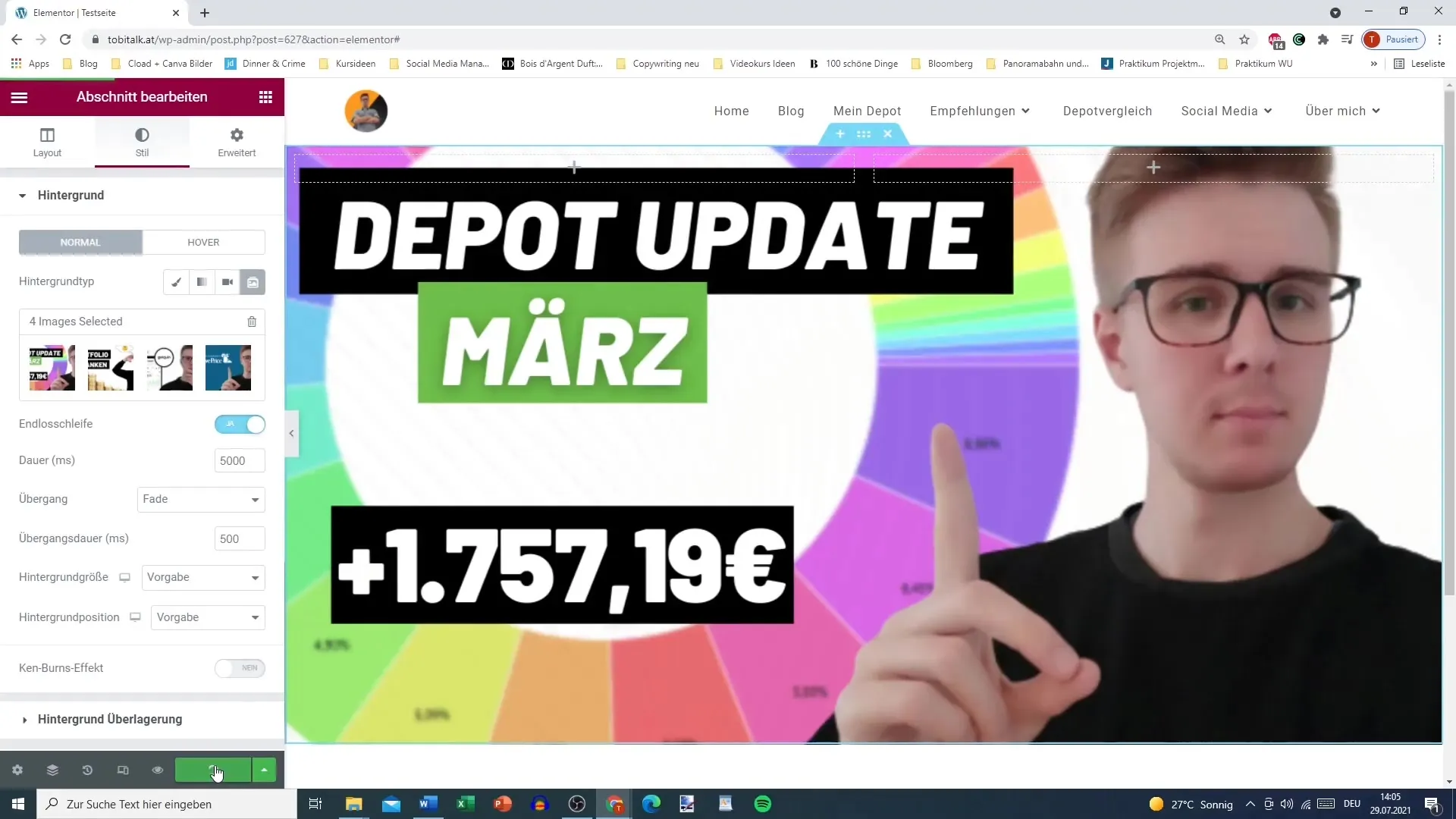
- Nakoniec by sme mali preskúmať pokročilé nastavenia. Tu môžeš pridať CSS-ID pre vnútornú sekciu, aby si lepšie riadil správanie na rôznych veľkostiach obrazoviek (Responsive Design).
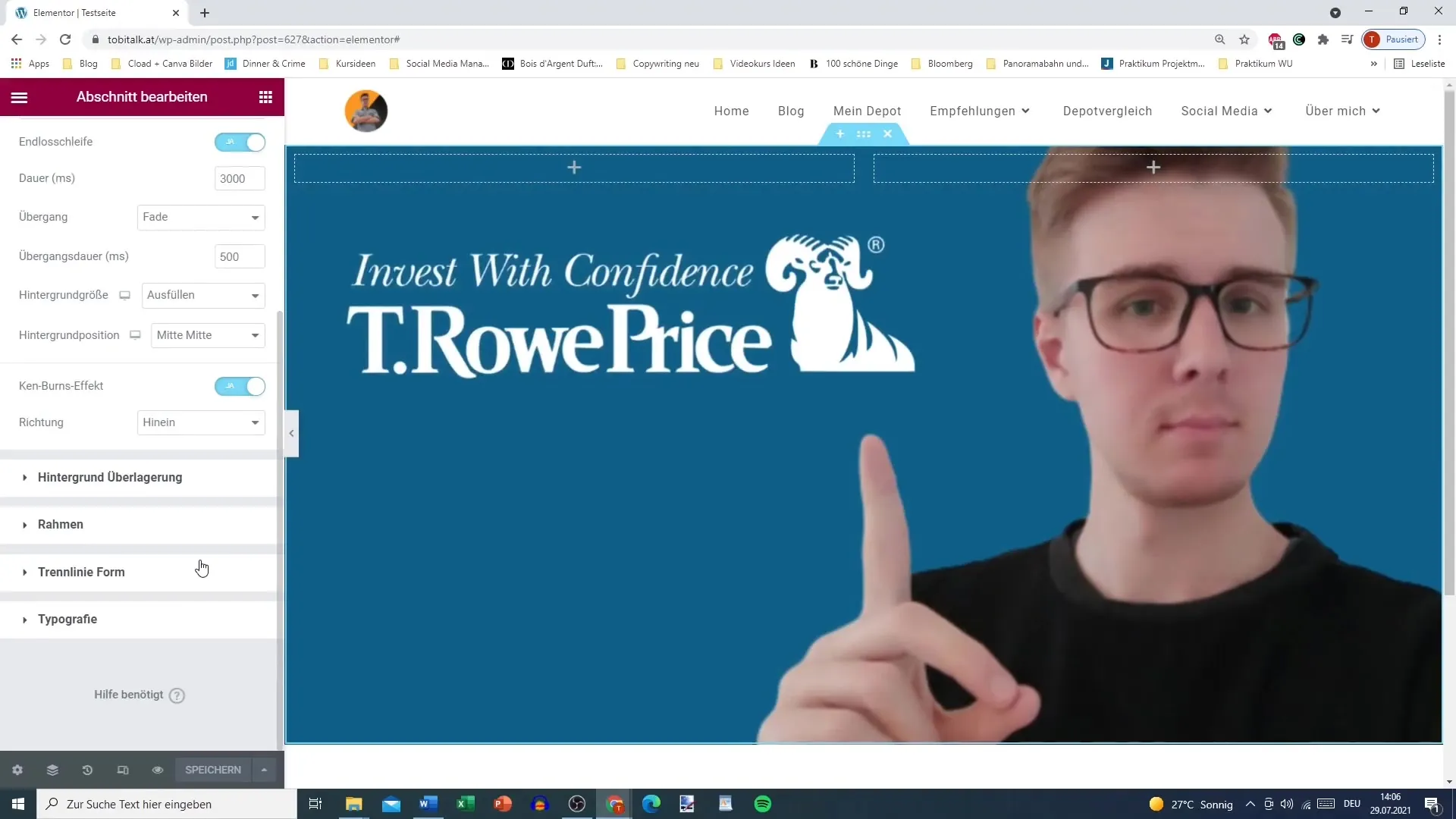
Zhrnutie
V závere sme diskutovali o základných krokoch pre efektívne využívanie vnútornej sekcie v Elementore. Táto funkcia ti umožňuje doladiť tvoj dizajn a vytvárať atraktívne návrhy. Pridaním ďalších stĺpcov, obrázkov, videí a pozadia môžeš vytvoriť webové stránky, ktoré sú zároveň funkčné a atraktívne.
Často kladené otázky
Ako pridám vnútornú sekciu?Táto sekcia sa pridá ťahaním a pustením do existujúceho stĺpca.
Je možné vytvoriť viac vnútorných sekcií?Áno, môžete duplikovať a prispôsobiť vnútorné sekcie.
Ako môžem zmeniť šírku vnútornej sekcie?Použite posuvník v rozvrhovacej oblasti na prispôsobenie šírky.
Môžem použiť videá na pozadí?Áno, môžete pridať odkaz na video a video sa prehrá vo vašej vnútornej sekcii.
Ako spravím úpravy farieb v vnútornej sekcii?Môžete konfigurovať pozadie a prechodové efekty pre stav pohybu myši (hover).


